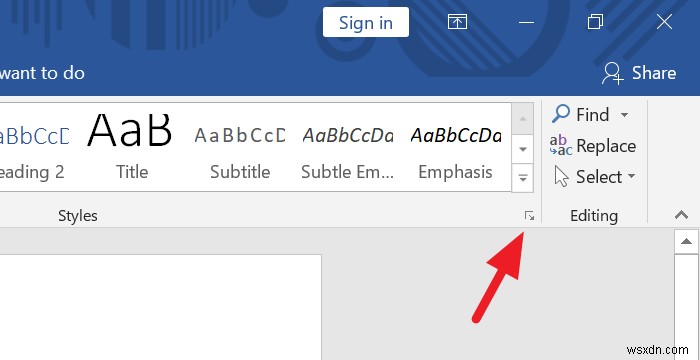마이크로소프트 워드 거의 모든 측면을 사용자 지정할 수 있는 기능이 풍부합니다. 텍스트나 이미지를 변경하거나 브로셔를 디자인할 수 있습니다. 숨겨진 옵션만 알고 있으면 됩니다.
Word의 하이퍼링크 파란색과 밑줄로 나머지 텍스트와 구별됩니다. 문서에 하이퍼링크가 많으면 이 두 가지 속성으로 그다지 매력적으로 보이지 않습니다. Word에는 이러한 기능을 수정할 수 있는 옵션이 있습니다. 하이퍼링크에서 밑줄을 제거하거나 색상을 변경할 수 있습니다. Microsoft Word의 하이퍼링크에서 밑줄을 제거하는 방법을 살펴보겠습니다.
Word의 하이퍼링크에서 밑줄 제거
Word에서 하이퍼링크를 제거하려면:
- Word 문서 열기
- 스타일 섹션에서 아래쪽 화살표 클릭
- 아래로 스크롤하여 하이퍼링크 옆에 있는 드롭다운 메뉴를 클릭합니다.
- 하이퍼링크 옵션에서 수정 선택
- 밑줄 버튼을 클릭하고 확인을 클릭합니다.
하이퍼링크에서 밑줄 제거에 대한 자세한 내용을 보려면 하이퍼링크가 있는 Word 문서를 열고 아래로 화살표 스타일의 버튼 리본의 섹션입니다.
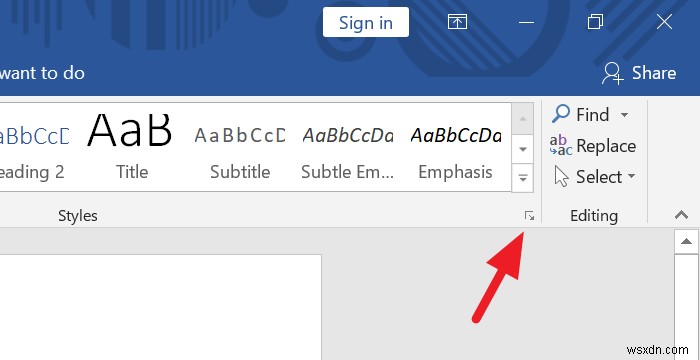
당신은 많은 옵션의 목록이 될 것입니다. 목록에서 아래로 스크롤하여 하이퍼링크를 찾습니다. 그 위로 스크롤하여 옆에 있는 드롭다운 버튼을 봅니다. 드롭다운 버튼을 클릭하십시오.
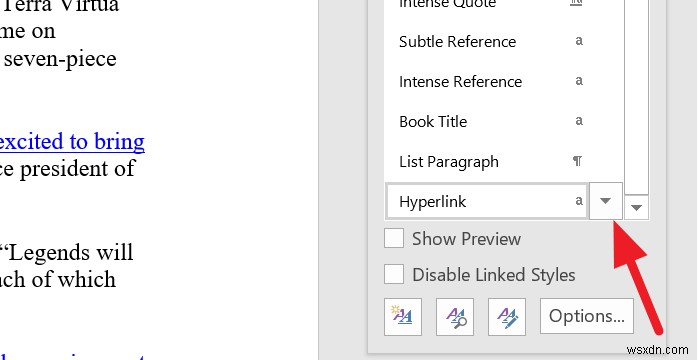
하이퍼링크와 관련된 옵션이 열립니다. 단어의 하이퍼링크가 어떻게 작동하거나 보이는지 변경할 수 있습니다. 수정 선택 목록에서.

스타일 수정 이 열립니다. 대화 상자. 밑줄 버튼 을 클릭하십시오. 한 번 클릭하고 대화 상자 하단의 확인을 클릭합니다.

Word 문서의 모든 링크에서 밑줄이 제거됩니다. 단일 하이퍼링크에서 밑줄을 제거하려면 텍스트를 선택하고 밑줄 글꼴의 버튼 섹션.
하이퍼링크의 색상을 변경하려면 스타일 수정 대화 상자에서 파란색을 변경하고 하이퍼링크에 표시할 색상을 선택하기만 하면 됩니다. 그런 다음 확인을 클릭하여 색상을 적용합니다.
이 가이드가 Word의 하이퍼링크에서 밑줄을 제거하는 데 도움이 되기를 바랍니다.
관련 : Word에서 하이퍼링크를 추가 및 제거하는 방법